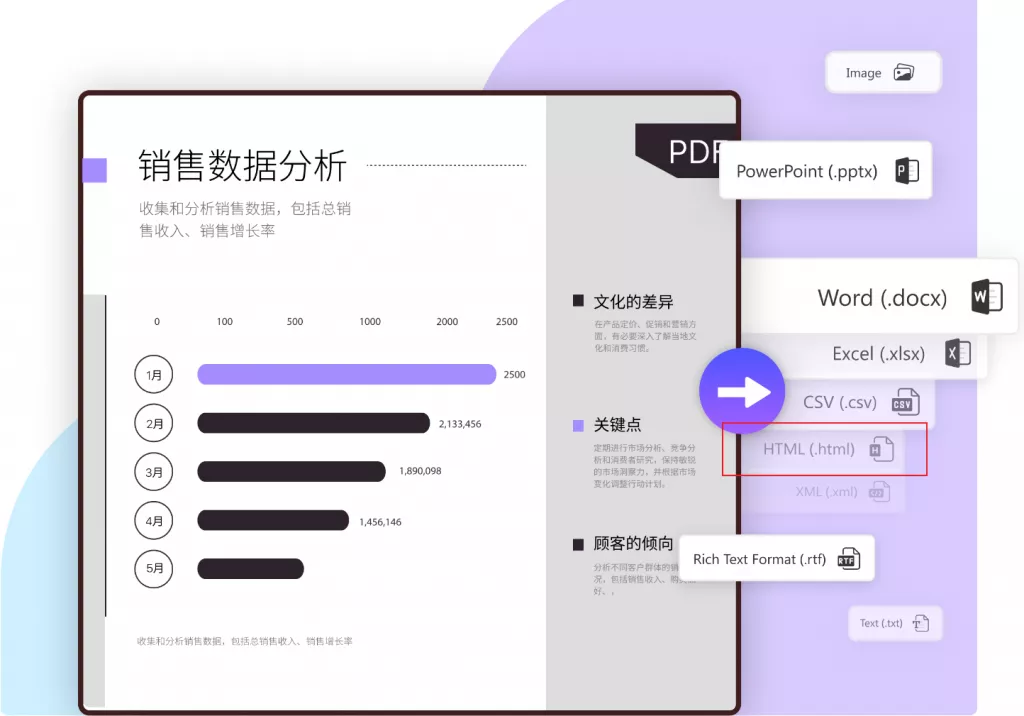在数字化信息时代,PDF已成为我们日常工作和生活中不可或缺的一部分。虽然PDF文件广泛应用于分享和保存文档,但许多用户在处理PDF文件时常常会遇到一个棘手的问题:如何修改PDF文件中的文字?虽然PDF本质上是一种固定格式的文件,意在保留原始文档的布局,但实际上,我们可以通过一些工具和方法来编辑PDF文件中的文字。本文将为您提供详细的指导,帮助您轻松实现PDF文件的文字编辑。
什么是PDF文件?
PDF是一种由Adobe公司于1993年发布的文件格式,用于呈现文档,包括文本、图形和图像。PDF文件的主要优点在于它可以在各种操作系统和设备上保持一致的格式和布局。这使得PDF成为文档共享、发布和存档的重要格式。然而,由于PDF文件的设计初衷是保护文档的原始格式,直接编辑文件中的文字并不是其本身所支持的功能。
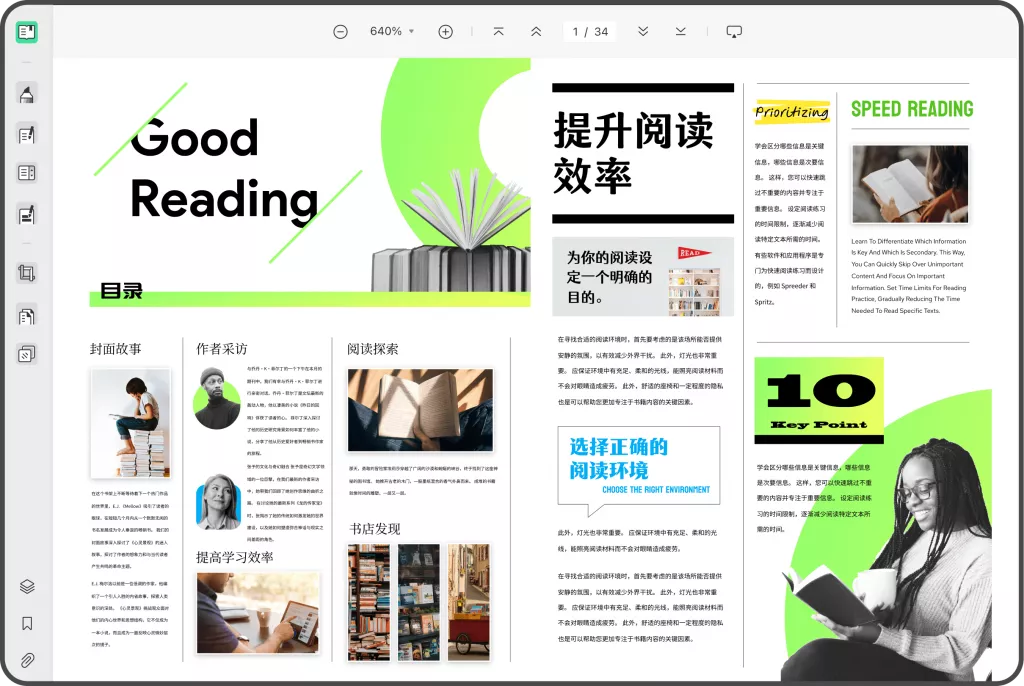
为什么需要编辑PDF文件中的文字?
在以下几种情况下,您可能需要修改PDF文件中的文字:
1. 文档更新:当需要更新公司的宣传册、产品手册或合同等文档内容时。
2. 修正错误:在文件发布之前,发现了拼写错误或数据不准确。
3. 个性化定制:您可能需要在某些共享的PDF文档中添加个性化的注释或信息。
4. 结合多个文件:将多个PDF文档合并成一个新的综合文件,有时需要对合并后的文件进行修改。
PDF文件是否可以编辑?
虽然PDF文件不像Word文档那样容易编辑,但我们仍然可以通过一些工具和软件来对PDF文件进行编辑,PDF文件是否可以编辑主要取决于以下几个方面。
1. PDF的创建方式:某些PDF文件是由可编辑文档(如Word文档)转换而来的,这使得编辑变得相对容易。相反,如果PDF是通过扫描纸质文件生成的,文字可能会被视为图像,编辑难度较大,需要使用OCR工具识别后再进行编辑。
2. 编辑PDF工具的选择:市场上有许多工具和软件可以帮助编辑PDF文件,功能各不相同,从简单的文字修改到编辑复杂的图形都有涵盖。
3. 权限设置:某些PDF文件可能设置了权限保护,禁用了编辑功能。在这种情况下,您需要解除保护才能进行编辑。
编辑PDF文件的工具与方法
方法1. 使用UPDF编辑PDF文件
UPDF是一款AI智能PDF编辑工具,可以进行全面的PDF文件编辑,使用UPDF编辑PDF文件的步骤如下:
– 打开UPDF,并选择要编辑的PDF文件。
– 点击“编辑 PDF”工具。您将看到PDF中的所有可编辑文本周围出现框选。
– 选择您想编辑的文本,修改后按照需要调整字体、大小和颜色。
– 修改完成后,保存文件即可。

方法2. 使用在线PDF编辑器编辑PDF文件
如果您不想下载软件,许多在线PDF编辑器也能轻松实现编辑。以下是一些受欢迎的在线编辑器:
– Smallpdf:提供简单直观的界面,支持基本的文字编辑,合并PDF、转换文件等功能。

– PDFescape:允许用户在线编辑和填写PDF文件,可以添加注释、文本以及修改现有内容。
– Sejda:支持多种PDF编辑功能,包括压缩、合并、分割等,也是一个功能丰富的在线选择。
在使用在线编辑器时,务必注意文件的隐私和安全性,确保使用信誉良好的网站。
方法3. 使用PDF转换工具编辑PDF文件
如果您对PDF文件的编辑有较高要求,可以考虑使用PDF格式转换器将PDF文件转换为Word或其他可编辑格式,编辑完成后再转换回PDF格式。这种方式将使得文字编辑变得更加简单。常用的PDF格式转换器包括:
– Adobe Acrobat:可以将PDF转换为Word文档,方便进行详细编辑。
– UPDF:UPDF支持各种转换格式,可将您的PDF文档转换为您喜欢的其他文档格式,它可以转换为其他格式包括docx、.xlsx、.csv、.pptx、图片等格式。
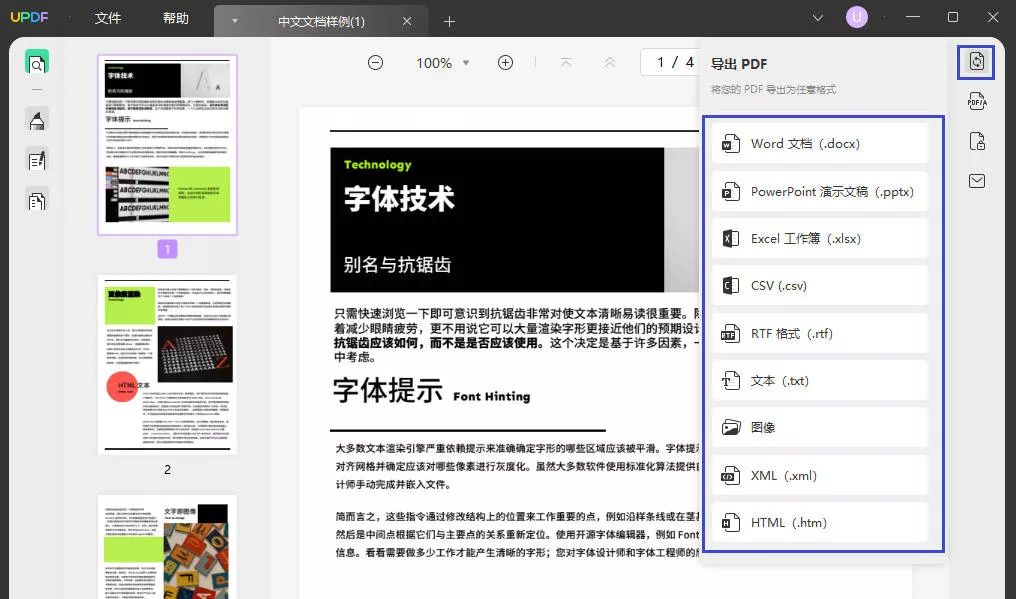
– Wondershare PDF Converter:支持将PDF转换为多种格式,包括word、图片、Excel等。
转换后,您可以使用Microsoft Word等文本编辑软件来编辑文件中的文字,修改完成后再转换回PDF格式。
方法4. 使用其它PDF编辑软件
除了UPDF,还有许多其他专业的PDF编辑软件也提供了详尽的编辑功能。这些软件通常具有更强大的使用体验和更多的功能,适合需要频繁编辑PDF文件的用户。以下是一些推荐的软件:
– Foxit PhantomPDF:一款轻便的PDF编辑器,支持文字、图像、表单等的编辑,并拥有良好的用户界面。
– PDFelement:功能全面,除了支持文本编辑外,还允许注释、格式转换和OCR文本识别,非常适合需要处理大量PDF文件的用户。
– Nitro Pro:集成了PDF创建、编辑、合并与转换等多种功能,适合专业用户。
在编辑PDF时需要注意的事项
1. 备份原文件:在进行编辑之前,始终保持原始文件的备份,以防修改后出现问题或需要恢复。
2. 注意排版和格式:PDF文件的排版和格式固定,编辑时可能会造成布局混乱。尝试保持原有的格式,并进行必要的调整。
3. 检查编辑后的文件:修改完成后,仔细检查文本内容,确保没有遗漏或新产生的错误。
4. 保护重要的内容:如果PDF文档中包含敏感信息,可以考虑添加密码保护或限制编辑权限。
总结
编辑PDF文件中的文字虽然存在一些挑战,但有许多工具和方法可以帮助您轻松实现。无论是使用UPDF、在线编辑器,还是转换工具,选择合适的方式都可以使您的工作更高效。希望本文提供的信息能够帮助您顺利地修改和管理您的PDF文件,让您的工作更得心应手。
 UPDF
UPDF AI 网页版
AI 网页版 Windows 版
Windows 版 Mac 版
Mac 版 iOS 版
iOS 版 安卓版
安卓版

 AI 单文件总结
AI 单文件总结 AI 多文件总结
AI 多文件总结 生成思维导图
生成思维导图 深度研究
深度研究 论文搜索
论文搜索 AI 翻译
AI 翻译  AI 解释
AI 解释 AI 问答
AI 问答 编辑 PDF
编辑 PDF 注释 PDF
注释 PDF 阅读 PDF
阅读 PDF PDF 表单编辑
PDF 表单编辑 PDF 去水印
PDF 去水印 PDF 添加水印
PDF 添加水印 OCR 图文识别
OCR 图文识别 合并 PDF
合并 PDF 拆分 PDF
拆分 PDF 压缩 PDF
压缩 PDF 分割 PDF
分割 PDF 插入 PDF
插入 PDF 提取 PDF
提取 PDF 替换 PDF
替换 PDF PDF 加密
PDF 加密 PDF 密文
PDF 密文 PDF 签名
PDF 签名 PDF 文档对比
PDF 文档对比 PDF 打印
PDF 打印 批量处理
批量处理 发票助手
发票助手 PDF 共享
PDF 共享 云端同步
云端同步 PDF 转 Word
PDF 转 Word PDF 转 PPT
PDF 转 PPT PDF 转 Excel
PDF 转 Excel PDF 转 图片
PDF 转 图片 PDF 转 TXT
PDF 转 TXT PDF 转 XML
PDF 转 XML PDF 转 CSV
PDF 转 CSV PDF 转 RTF
PDF 转 RTF PDF 转 HTML
PDF 转 HTML PDF 转 PDF/A
PDF 转 PDF/A PDF 转 OFD
PDF 转 OFD CAJ 转 PDF
CAJ 转 PDF Word 转 PDF
Word 转 PDF PPT 转 PDF
PPT 转 PDF Excel 转 PDF
Excel 转 PDF 图片 转 PDF
图片 转 PDF Visio 转 PDF
Visio 转 PDF OFD 转 PDF
OFD 转 PDF 创建 PDF
创建 PDF PDF 转 Word
PDF 转 Word PDF 转 Excel
PDF 转 Excel PDF 转 PPT
PDF 转 PPT 企业解决方案
企业解决方案 企业版定价
企业版定价 企业版 AI
企业版 AI 企业指南
企业指南 渠道合作
渠道合作 信创版
信创版 金融
金融 制造
制造 医疗
医疗 教育
教育 保险
保险 法律
法律 政务
政务



 常见问题
常见问题 新闻中心
新闻中心 文章资讯
文章资讯 产品动态
产品动态 更新日志
更新日志